Pod koniec 2016 roku Netflix wprowadził nową funkcjonalność, która umożliwia użytkownikom pobieranie treści na urządzenia mobilne z systemem iOS oraz Android. Dzięki tej opcji, widzowie mogą ściągać wybrane filmy i seriale na swoje smartfony lub tablety, co pozwala na oszczędzanie danych mobilnych. Użytkownicy Netflix mogą pobierać materiały jedynie przy aktywnym połączeniu Wi-Fi, a następnie oglądać je w trybie offline. Obecnie ta sama funkcjonalność jest dostępna także w aplikacji Netflix dla systemu Windows 10, która można znaleźć wyłącznie w Sklepie Windows. Oznacza to, że użytkownicy systemów Windows 8 oraz Windows 10 mają teraz możliwość korzystania z tej opcji. Poniżej przedstawiamy, jak można pobrać zawartość Netflix w systemie Windows.
Pobieranie zawartości Netflix
Aby rozpocząć pobieranie, otwórz aplikację Netflix i kliknij ikonę hamburgera znajdującą się w lewym górnym rogu. Następnie z rozwijającego się menu wybierz opcję „Dostępne do pobrania”.
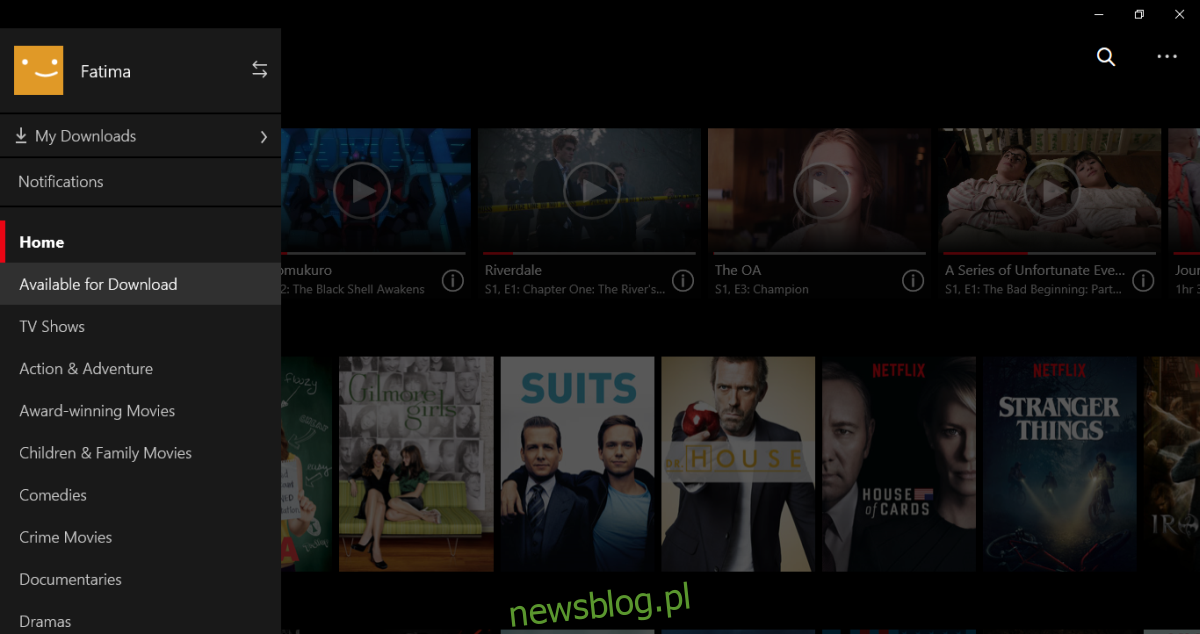
Netflix wyświetli listę wszystkich programów telewizyjnych oraz filmów, które można pobrać. Kliknij na interesujący Cię tytuł. W przypadku wyboru serialu, ujrzysz spis wszystkich dostępnych odcinków. Odcinki, które można pobrać, będą oznaczone przyciskiem pobierania. Kliknij na ten przycisk, aby rozpocząć pobieranie wybranego odcinka.
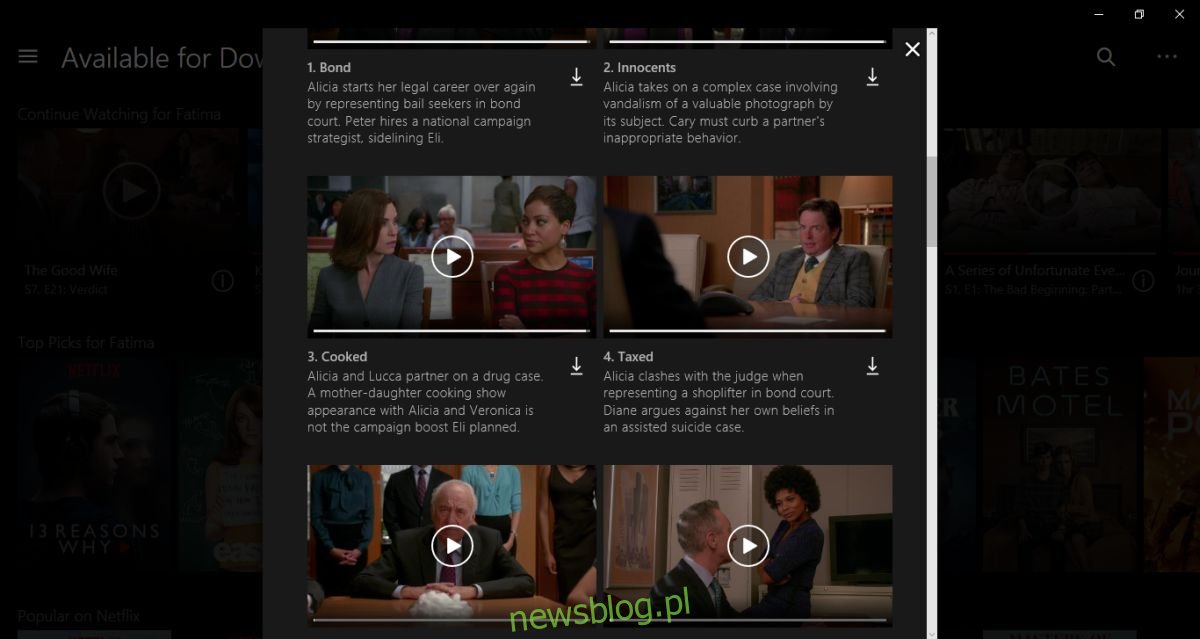
Po rozpoczęciu pobierania, na dole aplikacji pojawi się niebieski pasek postępu, który będzie widoczny do momentu, aż rozpoczniesz odtwarzanie innej zawartości. Jeśli klikniesz na pasek postępu, przeniesie Cię do sekcji „Moje pobrane pliki”.
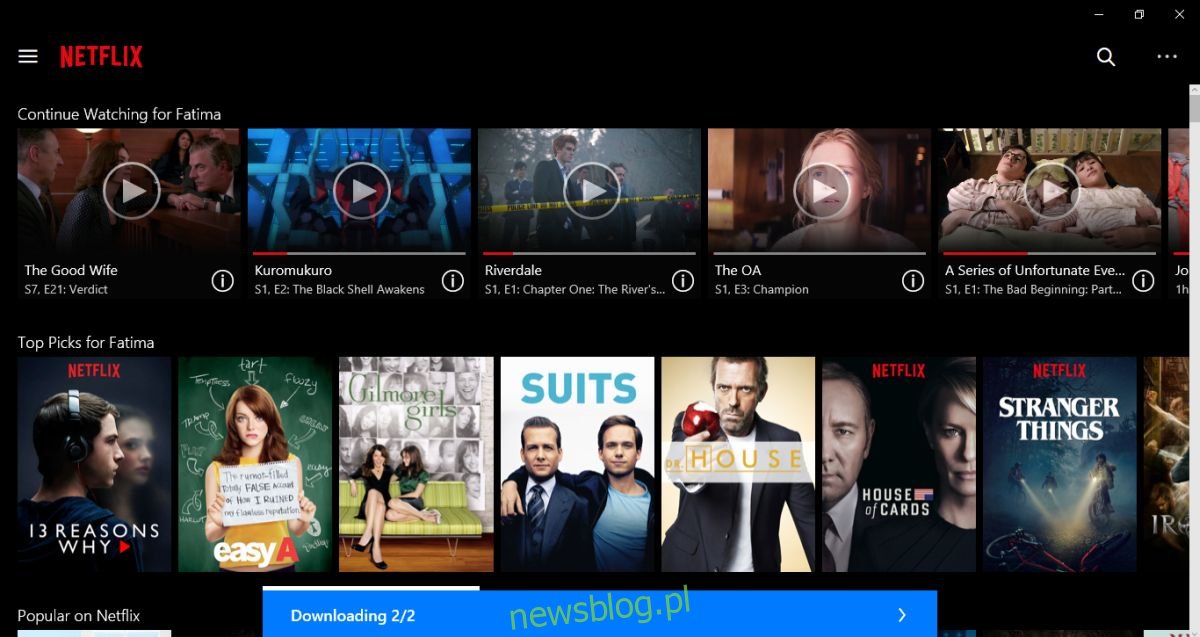
Wstrzymywanie i anulowanie pobierania
Wróć do ikony hamburgera w lewym górnym rogu i wybierz opcję „Moje pobrane”. Ta sekcja wyświetli listę wszystkich pobrań, zarówno zakończonych, jak i trwających. Wybierz odcinek lub film, który aktualnie się pobiera. W oknie podsumowania znajdziesz przycisk z informacją o postępie pobierania. Kliknij na niego i wybierz z menu opcję „Wstrzymaj” lub „Anuluj”.
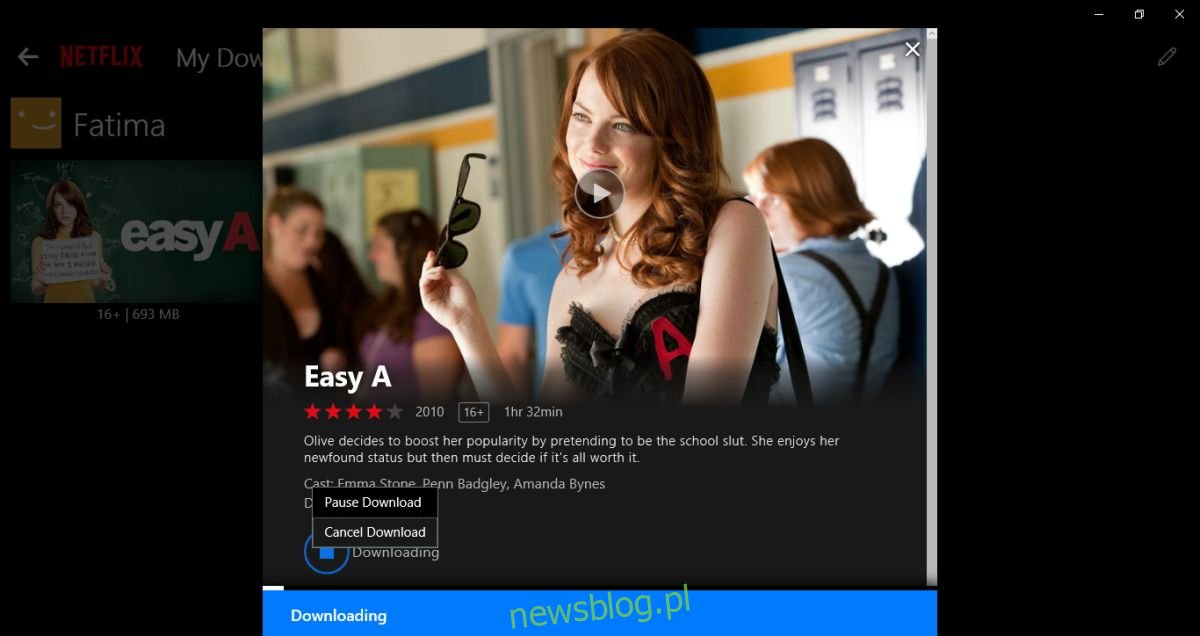
Oglądanie pobranych treści
Aby wyświetlić pobrane materiały, kliknij ikonę hamburgera w lewym górnym rogu, a następnie wybierz „Pobrane rzeczy” z rozwijającego się menu.
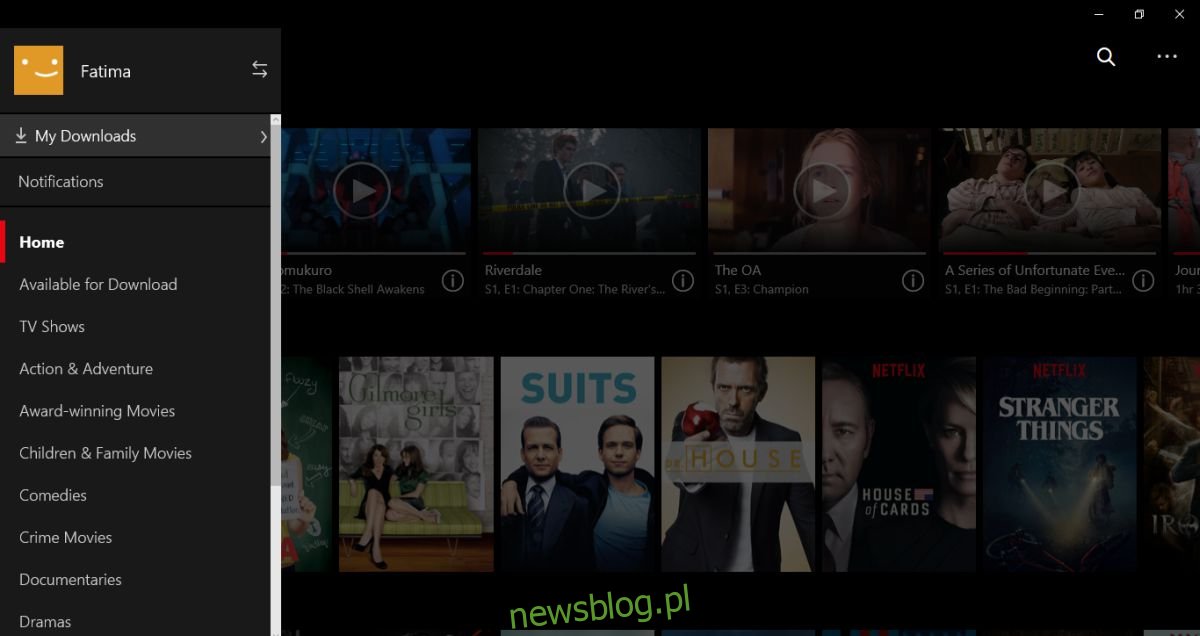
Zostaniesz przeniesiony do sekcji „Moje pliki do pobrania”, gdzie możesz kliknąć dowolny odcinek lub film, aby go obejrzeć.
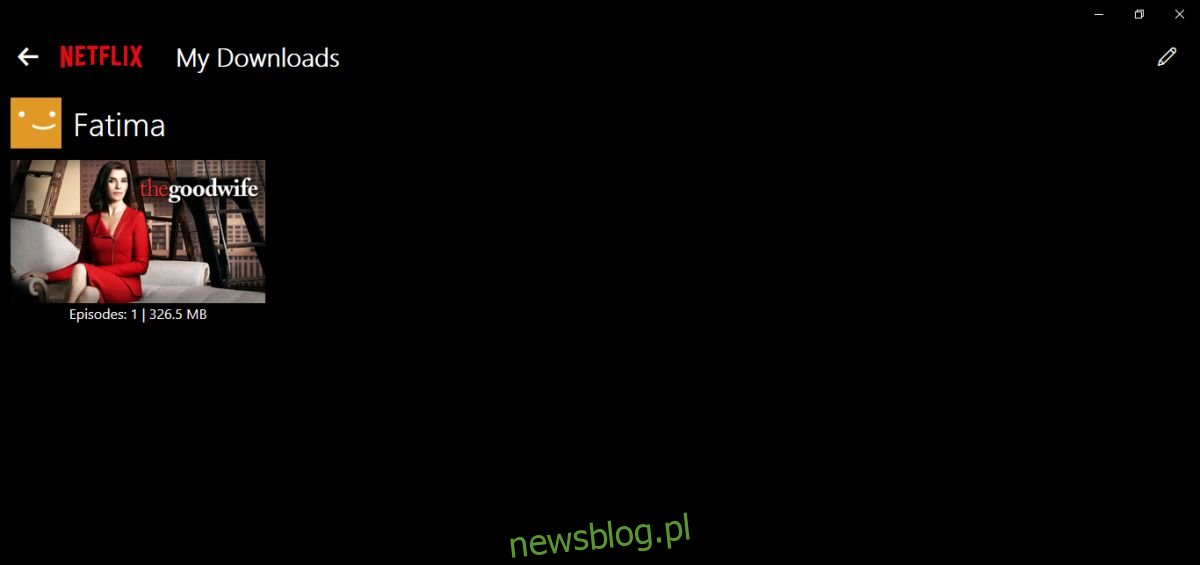
Usuwanie pobranych treści
Aby usunąć pobrane materiały, przejdź do sekcji „Moje pobrane pliki”. Kliknij przycisk edycji, który przedstawia ikonę pióra w prawym górnym rogu. Wybierz odcinki lub filmy, które chcesz usunąć, a następnie kliknij ikonę kosza w prawym górnym rogu, aby usunąć je wszystkie.
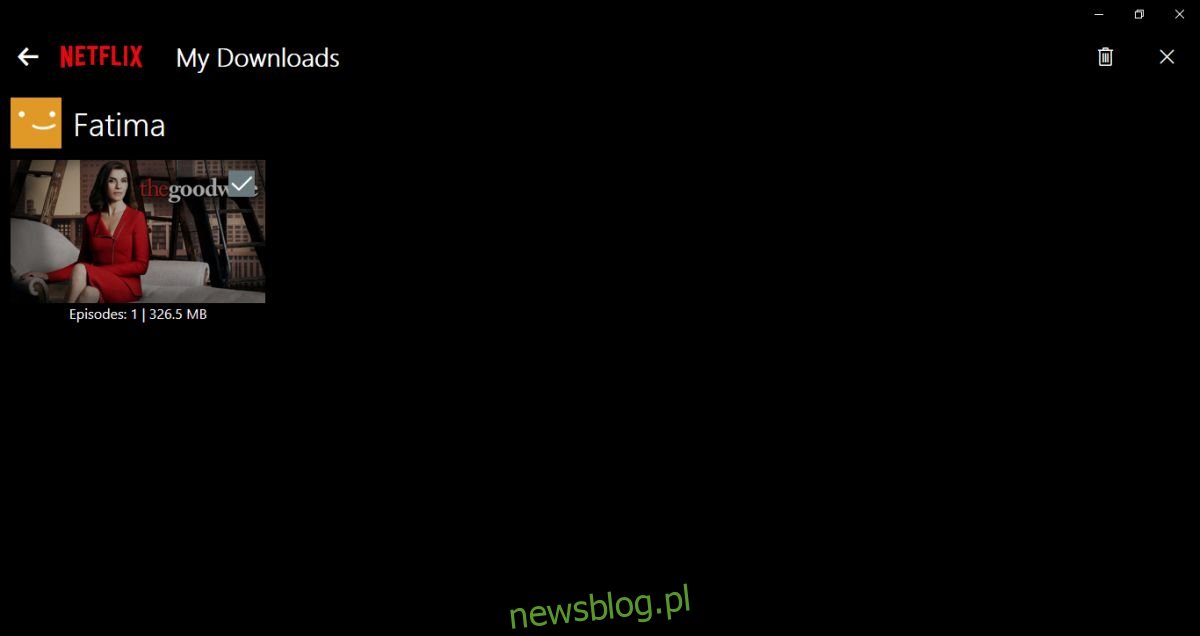
Należy pamiętać, że ta funkcjonalność nie jest dostępna w internetowej wersji Netflix. Użytkownicy macOS nie mają możliwości pobierania treści, ponieważ brak jest oficjalnej aplikacji Netflix dla tego systemu operacyjnego. Funkcja ta jest szczególnie przydatna dla posiadaczy urządzeń Surface Book, dla których była prawdopodobnie pierwotnie stworzona.
newsblog.pl
Maciej – redaktor, pasjonat technologii i samozwańczy pogromca błędów w systemie Windows. Zna Linuxa lepiej niż własną lodówkę, a kawa to jego główne źródło zasilania. Pisze, testuje, naprawia – i czasem nawet wyłącza i włącza ponownie. W wolnych chwilach udaje, że odpoczywa, ale i tak kończy z laptopem na kolanach.